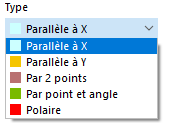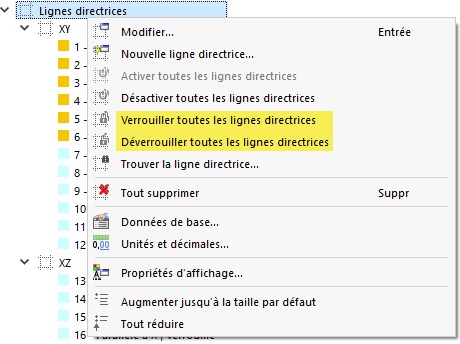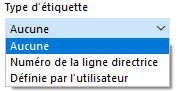Les lignes directrices forment une grille d'axes et de rangées qui est à l’arrière de la zone de travail. Les points d’intersection des lignes directrices sont également des points de saisie pour l’entrée graphique, à condition que la saisie d’objets soit activée pour les lignes directrices (voir le chapitre Saisie d’objet). Le bouton
![]() dans la
barre d’outils CAO
permet de contrôler cela facilement.
dans la
barre d’outils CAO
permet de contrôler cela facilement.
Les lignes directrices peuvent être alignées parallèlement aux axes du système de coordonnées XYZ global. Des angles libres et des dispositions polaires sont également possibles. Les espacements des lignes directrices peuvent également être arbitraires.
Le bouton
![]() dans la barre d’outils CAO vous permet d’afficher ou de masquer les lignes directrices.
dans la barre d’outils CAO vous permet d’afficher ou de masquer les lignes directrices.
Liste
Dans la liste, les lignes directrices sont classées par plans de travail et types. Comme d’habitude, vous pouvez créer de nouvelles lignes directrices ou copier des entrées sélectionnées à l’aide des boutons
![]() et
et
![]() en bas de la liste.
en bas de la liste.
Nom
L’étiquette de la ligne directrice est créée automatiquement, elle est cependant modifiable à l’aide du bouton
![]() .
.
Actif
Cette case permet de décider si la ligne directrice est affichée dans la fenêtre de travail.
Plan de travail
Définissez le « système de coordonnées » auquel la ligne directrice se réfère. Vous pouvez sélectionner un système de coordonnées défini par l’utilisateur dans la liste ou en créer un nouveau à l’aide du bouton
![]() .
.
« L’orientation du plan de travail » détermine dans quel plan la ligne directrice est créée. Dans le cas d’un système de coordonnées global, les plans XY, YZ et XZ sont disponibles, et dans le cas d’un système de coordonnées défini par l’utilisateur, les plans UV, VW et UW.
Le « décalage du plan de travail » vous permet de disposer la ligne directrice à une distance déterminée parallèlement au plan de travail. Une valeur positive déplace la ligne directrice dans la direction de l’axe, une valeur négative dans le sens opposé.
Paramètres
Le « Type » détermine comment la ligne directrice est créée. Plusieurs options sont disponibles dans la liste.
| Type | Explication |
|---|---|
| Parallèle à X / Y / Z | La ligne directrice est créée parallèlement à l’un des axes globaux. Spécifiez le décalage qui décrit la distance par rapport à l’axe global correspondant. |
| Parallèle à U / V / W | La ligne directrice est créée parallèlement à l’un des axes du système de coordonnées personnalisé. |
| Par 2 points | La ligne directrice est définie par deux points dans le plan de travail. Entrez les coordonnées des deux points ou déterminez-les graphiquement à l’aide du bouton
|
| Par point et angle | La ligne directrice est définie par un point et un angle de rotation dans le plan de travail. Indiquez les coordonnées du point et l’angle de rotation α (voir image de la boite de dialogue). |
| Polaire | La ligne directrice est circulaire autour d’un point avec le rayon r. Entrez les coordonnées du centre ou déterminez le point graphiquement à l’aide du bouton
|
Options
La case « Verrouiller la position de la ligne directrice » permet de décider si une ligne directrice peut être sélectionnée, modifiée ou déplacée. Une ligne directrice verrouillée est solidement ancrée dans la fenêtre de travail. Elle ne constitue pas une gêne lors de l’entrée des objets modèles et ne peut pas être déplacée ou supprimée accidentellement..
Vous pouvez verrouiller et déverrouiller les lignes directrices individuellement ou en groupe (sélection multiple) dans la liste. Le menu contextuel général (clic droit dans une zone vide de la fenêtre de travail) ainsi que le menu contextuel du Navigateur permettent également de verrouiller ou de déverrouiller toutes les lignes directrices simultanément.
Si la case « Coller les nœuds (pour la manipulation) » est cochée, les nœuds que vous définis sur une ligne directrice sont également déplacés si elle est déplacée.
Étiquette
Par défaut, aucune étiquette n’est affichée pour les lignes directrices. Dans la liste « Type d’étiquette », vous pouvez cependant choisir si, comme le montre l’image Lignes directrices parallèles aux axes X et Y, des numéros, des lettres ou des noms sont utilisés.
L’option « Définie par l’utilisateur » permet d’assigner des étiquettes à chaque ligne directrice.
Définir les lignes directrices graphiquement
Le bouton
![]() dans la barre d’outils CAO, vous permet de placer les lignes directrices directement dans la fenêtre de travail.
dans la barre d’outils CAO, vous permet de placer les lignes directrices directement dans la fenêtre de travail.
La boite de dialogue « Nouvelle ligne directrice » apparaît.
Comme tout autre objet, la ligne directrice est placée dans le plan de travail actuel. Définissez d’abord le type et les autres options dans la petite boite de dialogue. Si vous déplacez la souris dans le plan de travail et définissez le « décalage », un aperçu de la ligne directrice apparait. Cliquer sur un point permet de placer la nouvelle ligne directrice et de poursuivre avec la suivante.
Modifier les lignes directrices
Les lignes directrices sont des objets pour lesquels vous pouvez utiliser les fonctions de modification graphique. Pour déplacer ou copier une ligne directrice, sélectionnez-la d’abord avec l’une des Options de sélection.
Si une ligne directrice ne peut pas être sélectionnée dans la fenêtre de travail, elle est verrouillée. Dans ce cas, cliquez-droit dans une zone vide de la fenêtre de travail et sélectionnez ensuite l'option Déverrouiller toutes les lignes directrices dans le menu contextuel (voir aussi l’image Menu contextuel des lignes directrices dans le Navigateur).